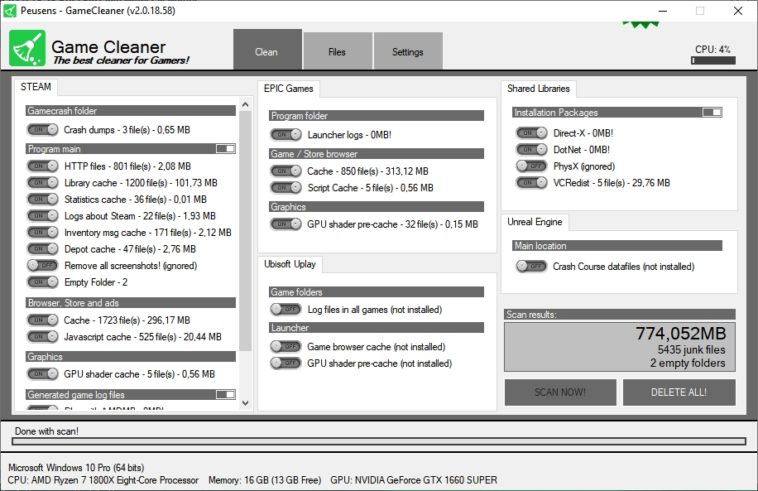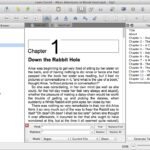Steam, Origin, UPlay, Epic Games Store, GOG Galaxy, Battle.net… parece mentira, pero necesitamos cada vez más software para acceder a nuestros juegos. Y como era de esperarse, esas plataformas inevitablemente se llenan de archivos temporales, logs que no lee nadie, múltiples instaladores, docenas de cachés, y otras variantes similares de basura digital. La aplicación Game Cleaner realiza sesiones de limpieza en Steam, Epic y UPlay, detectando y eliminando todo ese material innecesario en cuestión de segundos.
Independientemente del tipo de juego que te guste, lo más probable es que debas pasar por alguna de las tiendas o plataformas de distribución disponibles para obtenerlo. Los descuentos y ofertas de temporada las convierten en una opción muy atractiva, pero al mismo tiempo existen ofertas gratuitas muy populares.
La otra cara de la moneda nos enseña software con una calidad cuestionable en el mejor de los casos. Las tiendas no hacen demasiado por mantenerse en forma que digamos, y el resultado final es muy familiar para nosotros: Archivos temporales que vegetan en nuestros discos duros, cachés que se usan una sola vez, logs interminables, instaladores, y más. Entonces, ¿cómo limpiamos esa basura?
Cómo limpiar Steam con Game Cleaner
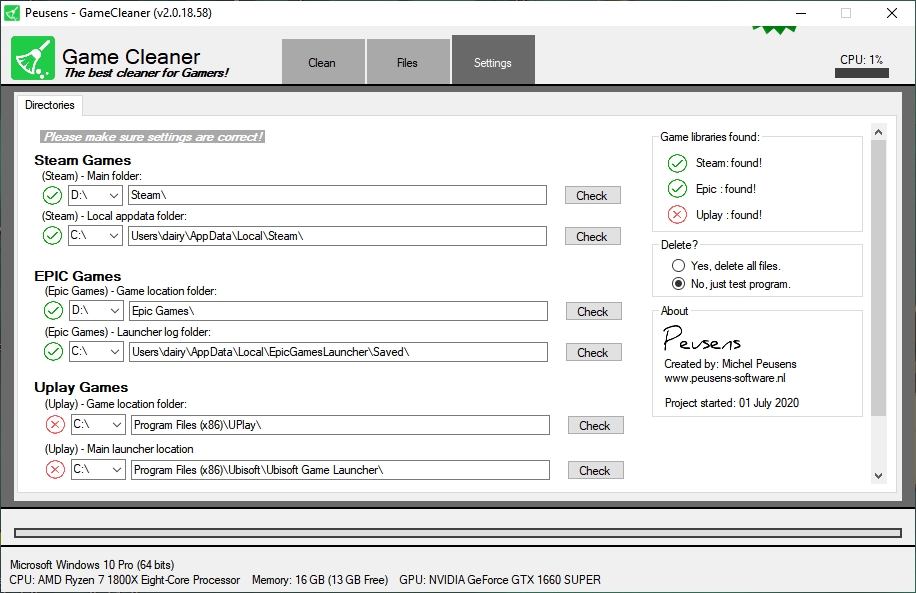
La respuesta es Game Cleaner, un desarrollo de Peusens Software. Por el momento, el programa es compatible con Steam, UPlay y la Epic Games Store, y nadie descarta la inclusión de otras plataformas en el futuro. El primer paso para usar el programa correctamente es indicar las rutas de las tiendas en nuestras unidades de almacenamiento. Presionamos el botón «Check», y cuando la marca se vuelve verde, significa que Game Cleaner encontró la instalación.
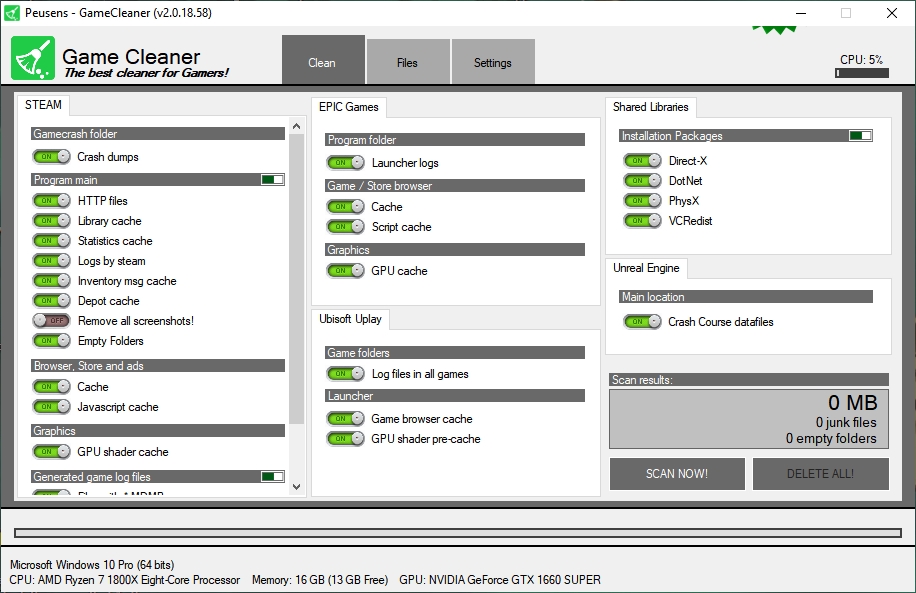
Ante cualquier duda sobre su funcionamiento, siempre puedes forzar el modo de escaneado cambiando la función «Delete?» a «No, just test program». Un clic en la pestaña «Clean» enseñará todo lo que borra Game Cleaner. La sección de Steam es la más completa, con parámetros para múltiples cachés, shaders del GPU, logs, e incluso capturas de pantalla.
Por el lado de Epic, puede borrar los logs del lanzador y tres tipos de caché (general, scripts y GPU), y en el caso de UPlay, borra los logs en cada juego, el caché de su navegador interno, y el pre-caché de shaders del GPU. Finalmente, Game Cleaner tiene la capacidad de borrar instaladores para DirectX, .NET, PhysX y los «redist» de Visual C++, al igual que los archivos de datos del Crash Course en el Unreal Engine.
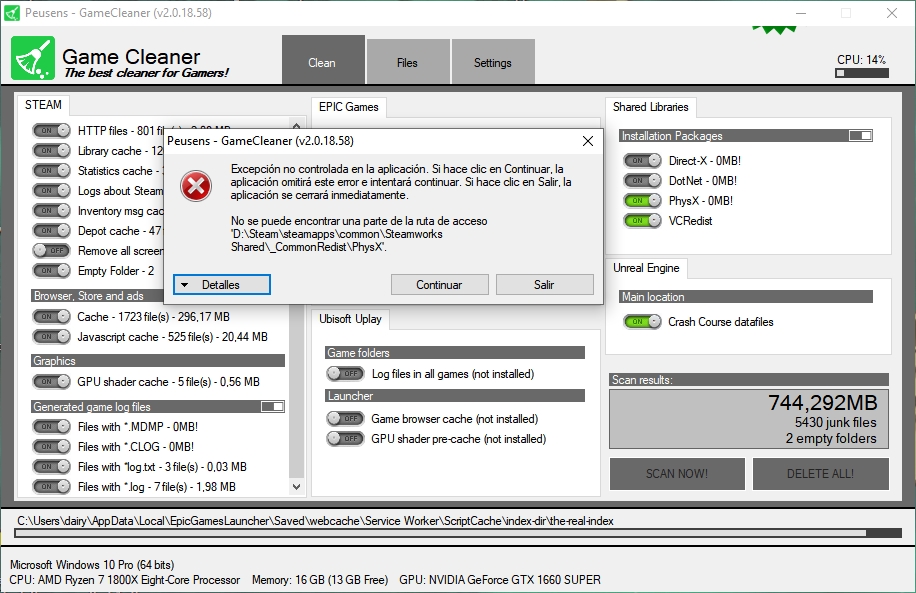
Game Cleaner es gratuito y cuenta con una edición portátil, pero tiene como dependencia a la versión 3.5 del .NET Framework. También es necesario recordar que es un software en fase beta, y como tal, presenta algunos errores. Por ejemplo, las rutas de las plataformas deben ser configuradas a mano cada vez que inicias a Game Cleaner en su versión portátil, y si no detecta ningún instalador de PhysX, arrojará un error interno de .NET. Fuera de eso, el programa trabaja muy bien, y te ayudará a mantener Steam en buenas condiciones.
Sitio oficial y descarga: Haz clic aquí